១) របៀបផ្ទេរទិន្នន័យពី iPhone ស៊េរីចាស់មក iPhone 7 ដោយប្រើ iTunes
-ត្រូវប្រាកដថា អ្នកកំពុងដំណើរការកម្មវិធី iTunes ជំនាន់ចុងក្រោយបង្អស់
-ដោត iPhone ស៊េរីចាស់ មានទិន្នន័យដែលអ្នកចង់ផ្ទេរ ជាមួយកុំព្យូទ័រ Mac ឬ Windows PC
-បើកកម្មវិធី iTunes
-ចុចលើរូបតាង (icon) ទូរស័ព្ទ iPhone ស្ថិតនៅលើរបារម៉ឺនុយ
-ចុចលើ Back Up Now
-ចុចលើ Encrypt Backup និងបញ្ចូល Password
-ចុចរំលង (skip) លើ Backup Apps ប្រសិនកម្មវិធីសួរ។ (ព្រោះអ្នកក៏អាចទាញយកពី App Store មកវិញងាយស្រួល)
-ដកខ្សែភ្ជាប់ចេញពីទូរស័ព្ទ iPhone ចាស់នោះ នៅពេលរួចរាល់
-បិទ iPhone ចាស់
-ដកស៊ីមកាតចេញពី iPhone ចាស់
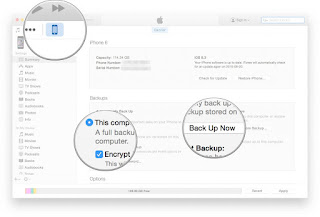
ចំណាំ៖ ត្រូវរង់ចាំដល់ការ backup ចង់សព្វគ្រប់មុនពេលអនុវត្តជំហានទាំងពីរចុងក្រោយខាងលើ។
-បន្ទាប់មកយកស៊ីមកាតទៅដោតចូល iPhone 7
-បើក (Turn On) iPhone 7
-ដោតខ្សែ ភ្ជាប់ទៅកាន់ Mac ឬ Windows PC
-ចុច Slde to set up នៅលើ iPhone
-ធ្វើតាមការណែនាំ ដោយជ្រើសរើសយកភាសា ហើយកំណត់ set up បណ្ដាញ Wi-Fi
-ចុច Restore from iTunes backup
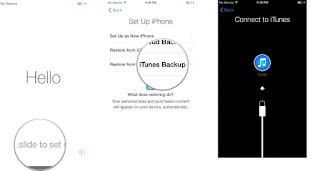
-កម្មវិធី iTunes នៅលើ Mac ឬ Windows PC សូមចុចយក Restore from this backup
-ជ្រើសរើស recent backup ពីបញ្ជី list
-បញ្ចូល password ដែលអ្នកបានដាក់ នៅដំណាក់កាល backup
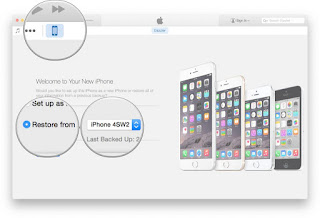
បញ្ជាក់៖ ល្បឿន backup និង restore យូរ ឬឆាប់ គឺអាស្រ័យលើទំហំទិន្នន័យដែលអ្នកចង់ backup និង restore។ iPhone អាចនឹងឡើងកម្ដៅខ្លាំងបន្តិចនៅដំណាក់កាល Backup និង Restore។
២) របៀបផ្ទេរទិន្នន័យរបស់អ្នកចូលទៅ iPhone 7 ដោយប្រើ iCloud
ប្រសិនអ្នកប្រើសេវាកម្មអនឡាញ របស់ Apple គឺ iCloud នោះអ្នកនឹងងាយស្រួល backup ទិន្នន័យសំខាន់ៗទុក។ សេវាកម្ម iCloud អាចឱ្យអ្នកផ្ទេរទិន្នន័យទាំងអស់របស់អ្នក ដោយមិនចាំបាច់ប្រើខ្សែ។ ដើម្បី backup និង restore តាម iTunes សូមអនុវត្តដូចខាងក្រោម៖
-អនុវត្តនៅលើ iPhone ចាស់ដែលអ្នកចង់យកទិន្នន័យចូលទៅ iPhone 7
-ត្រូវប្រាកដថា iPhone របស់អ្នក ឬ iPad បានភ្ជាប់ Wi-Fi រួចហើយ (ប្រសិន iPhone/iPad ជិតអស់ថ្ម សូមដោតសាកថ្មជាប់)
-បើកចូលទៅ Settings របស់ iPhone/iPad
-ចុចលើ iCloud
-ចុចលើ Backup
-ចុចលើ Back Up Now
-នៅពេល backup រួចរាល់ សូមបិទ iPhone ចាស់នោះ
-ដកស៊ីមកាតចេញពី iPhone ចាស់
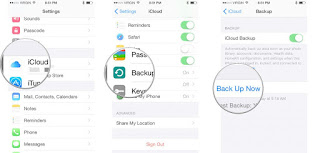
បញ្ជាក់៖ មុននឹងអនុវត្តជំហានចុងក្រោយទាំងពីរខាងលើ ត្រូវរង់ចាំឱ្យដំណើរការ Backup ចប់សព្វគ្រប់ជាមុនសិន។
-ដោតស៊ីមកាតចូលទៅ iPhone 7
-បើក (turn on) iPhone 7
-ចុច slide ដើម្បីកំណត់ set up (slide to set up)
-អនុវត្តតាមការណែនាំជាលំដាប់ ដោយការជ្រើសរើសភាសា និងភ្ជាប់ Wi-Fi
-ចុចលើ Restore from iCloud backup
-Sign ចូលទៅគណនី iCloud account (ឬ Apple ID របស់អ្នក)
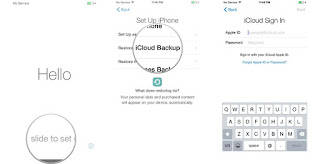
-ចុចលើ Next
-ចុច Agree ទៅលើឃ្លា Terms and Conditions និងចុច Confirm
-ជ្រើសរើសយក recent backup ពីបញ្ជី list
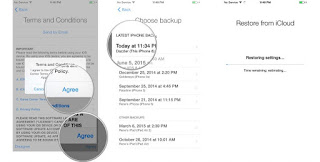
-បញ្ចូល Password នៃគណនី iCloud នៅពេលលោតផ្ទាំងសួររក ជាការស្រេច។



0 comments:
Post a Comment